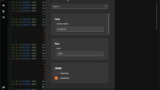Stable Diffusionの最新環境構築方法
2023年7月26日にSDXL1.0がリリースされ、フロント側のGUI環境である
- Stable Diffusion WebUI(AUTOMATIC1111)
- ComfyUI
- SD.Next
- VoltaML
- InvokeAI
- Fooocus
のSDXL対応も一段落したようです。
ここで、2023年9月5日時点での最新環境構築を考えます。もう、以前の環境構築方法は忘れてください。
ローカルPCかクラウドサービスか?
ローカルPC(自分のPC)でAIイラストを作成するには、ハードウェア要件が更に厳しくなってきました。
Windowsでの
- Radeon(AMD製)ビデオカード
- CPU内蔵のIntelグラフィック
- NVIDIA製ビデオカード ビデオメモリ8GB以下
Macでの、Apple Silicon(M1/M2/M3)でも画像生成はできますが、
- エラー回避のため起動コマンドに沢山のオプションが必要
- 1枚生成するだけでも時間がかかる
- 高画質化するとフリーズ状態
- ControlNetなどを使うと、更に時間がかかる
- 最悪はメモリ不足でエラー
となります。
以下の図を参考に、自分のPCで動かすのかクラウドサービスを利用するべきかを検討してください。
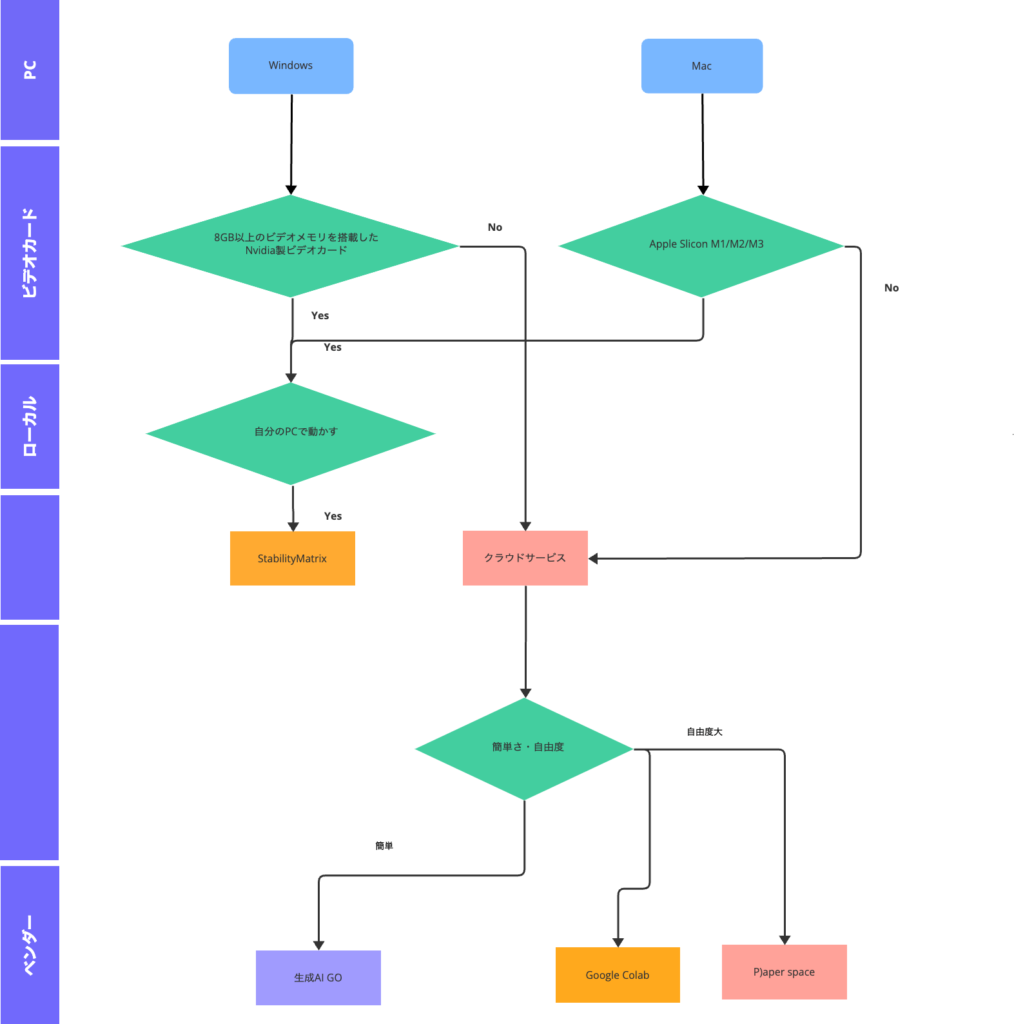
ローカルPCに環境構築
NVidia製の8GB以上のビデオメモリを搭載したビデオカードのPCでは問題無く動作します。
以前行っていた
- minicondaのインストール
- Python 3.10.のインストール
- gitのインストール
- WebUIのclone
- 起動オプションの編集
などの手間は要りません。
プログラムをダウンロードし数クリックで環境構築が完了します。
インストール方法は以下です。
クラウドサービス
クラウドサービスでも、バックエンドにStable Diffusionがあり、フロントアプリケーションを独自のユーザーインターフェースで構築してるだけです。
選択は、
- 使いやすさ
- 情報の多さ
- 自由度
- 価格
を考慮して決めます。
SeaArtAI、TensorArtはある程度の枚数の画像生成は無料ですが、
- 使えるControlNetに制限がある
- ADetailerなどの拡張機能が使えない(ADetailerはTensorArtでは使えます)
- 大量生成が出来ない。
などがありますが無料が魅力です。
生成AI GO
価格、使い勝手、自由度、Stable Diffusion WebUIがそのまま使える。起動まで20秒を考えると、クラウドサービスでは、「生成AI GO」が一推しです。
アカウントの開設方法などは、以下を参照してください。